一般开机按shift+F8可以进入高级启动选项,但是在Win8系统中只有当系统出现问题的时候会自动启动高级启动选项,那么如何手动进入Win8系统的高级启动项呢?下面为大家介绍下
我们都知道Win7以及更早的Windows系统中,开机按shift+F8可以进入“高级启动选项”,Windows 7在默认安装情况下“高级启动选项”中是包含“修复计算机”选项的,可以进入 Windows Recovery(Windows RE)环境。但是在Win8系统中,微软为了提高Win8的开机速度,取消了F8启动“高级启动项”(在Win8-DP版中间是shift+F8可以启动,但是CP版取消了),只有当系统出现问题的时候会自动启动高级启动选项。
既然无法按F8启动,我们只好手动进入,那么如何通过手动方法进入高级启动项呢?下面一起来看看小编今天准备的图文教程。
1、Win键+i键,选择更多电脑设置。

2、在“常规”选项中,最后一个“高级启动”,选择“重启”就可以。
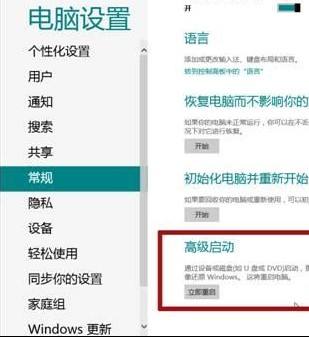
3、或者在正常选择重启的时候,按住shift键再重启。
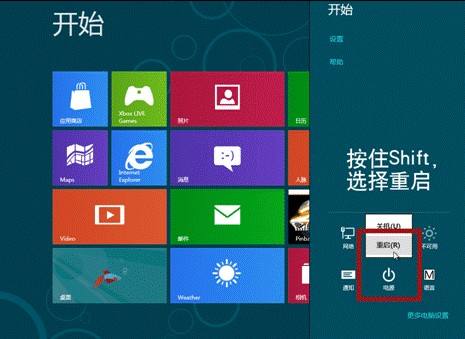
4、重启之后,发现“高级启动项”也是Metro界面,选择“疑难解答”。

5、继续,选择“高级选项”。

6、在这里可以看到有“自动修复”。

7、开始自动修复。

8、选择需要修复的账户。

9、输入账户密码,然后点击继续就修复完成。

通过手动进入高级启动项,除了修复计算机还可以进行一些别的操作。像Win8这种稳定的系统一般不需要我们手动来修复计算机,如果计算机出现了问题它都会自动进入高级启动选项,当然我们学到一招是一招,也许会碰到有用的时候呢?您说是不是。希望今天的这篇教程能对大家有帮助。
以上就是无法按F8启动如何手动进入Win8系统的高级启动项的详细内容,更多请关注0133技术站其它相关文章!








